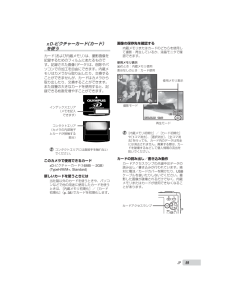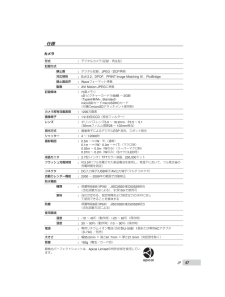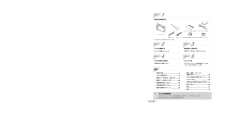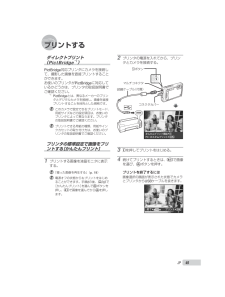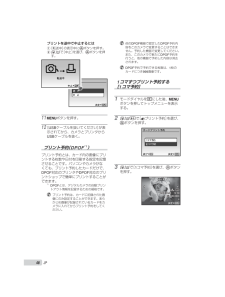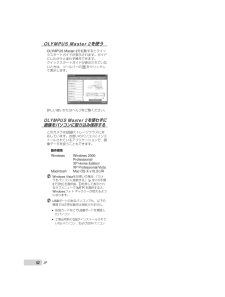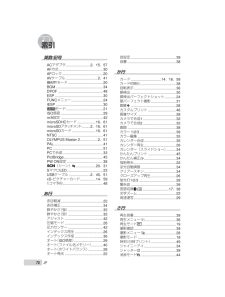Q&A
取扱説明書・マニュアル (文書検索対応分のみ)
"USB"1 件の検索結果
"USB"10 - 20 件目を表示
58 JP消耗した電池をお使いのときは、電池残量警告が表示されずにカメラの電源が切れることがあります。ご購入の際、充電池は十分に充電されていません。ご使用の前に付属のACアダプタF-1AC、または別売のACアダプタD-7AC/充電器LI-50Cで充電を行ってください。付属のACアダプタF-1ACを使用したときの充電池の充電時間は通常約2.5時間(目安)です(使用状況により異なります)。付属のACアダプタF-1ACは充電専用です。付属のACアダプタをカメラに接続しているときは、撮影や再生など、カメラの操作はできません。付属のACアダプタF-1ACはこのカメラ専用です。付属のACアダプタを他のカメラに接続して電池を充電することはできません。プラグインタイプのACアダプタについて:付属のACアダプタF-1ACは垂直、または床に水平に正しく据え付けてください。パソコンに接続して電池を充電するカメラとパソコンを接続して下の画面が表示されたときに[終了]を選びoボタンを押すと、電池を充電することができます。ーョ│ォ Pつjつコテハイぺよゎゼコテハイ陣儷左悩OK プリンタや古いパソコンに接続した場合、動作が不安定になったり...
59 JPxD-ピクチャーカード(カード)を使うカード(および内蔵メモリ)は、撮影画像を記録するためのフィルムにあたるものです。記録された画像(データ)は、削除やパソコンでの加工を自由にできます。内蔵メモリはカメラから取り出したり、交換することができませんが、カードはカメラから取り出したり、交換することができます。また容量の大きなカードを使用すると、記録できる枚数を増やすことができます。インデックスエリア(メモを記入できます)コンタクトエリア(カメラの内部端子とカードが接触する部分) コンタクトエリアには直接手を触れないでください。このカメラで使用できるカードxD-ピクチャーカード(16MB~2GB)(TypeH/M/M+, Standard)新しいカードを使うときには当社製以外のカードを使うときや、パソコンなどで他の用途に使用したカードを使うときは、[内蔵メモリ初期化]/[カード初期化](p. 38)でカードを初期化します。画像の保存先を確認する内蔵メモリまたはカードのどちらを使用して撮影・再生しているか、液晶モニタで確認できます。使用メモリ表示INのとき:内蔵メモリ使用表示なしのとき:カード使用12M20
67 JP仕様カメラ形式:デジタルカメラ(記録・再生型)記録方式静止画:デジタル記録、JPEG(DCF準拠)対応規格:Exif 2.2、DPOF、PRINT Image Matching III 、PictBridge静止画音声:Waveフォーマット準拠動画:AVI Motion JPEGに準拠記録媒体:内蔵メモリxD-ピクチャーカード(16MB~2GB)(TypeH/M/M+, Standard)microSDカード/microSDHCカード(付属のmicroSDアタッチメント使用時)カメラ部有効画素数:1200万画素画像素子:1/2.33型CCD(原色フィルター)レンズ:オリンパスレンズ5.0~18.2mm、F3.5~5.1(35mmフィルム換算28~102mm相当)測光方式:撮像素子によるデジタルESP 測光、スポット測光シャッター:4~1/2000秒撮影範囲:0.5m~∞(W・T)(通常)0.1m~∞(W)0.3m~∞(T)(マクロ時)0.02m~0.5m(Wのみ)(スーパーマクロ時)0.07m~0.2m(Wのみ)(SマクロLED時)液晶モニタ:2.7型(インチ)TFTカラー液晶、230,000ドット...
ステップ 1デジタルカメラ取扱説明書目次 Web版 取扱説明書オリンパスホームページにて作例写真を使った撮影テクニックを紹介しています。http://www.olympus.co.jp/jp/imsg/webmanual/ステップ 5プリントする「ダイレクトプリント(PictBridge)」(p. 45)「プリント予約(DPOF)」(p. 48)ステップ 4カメラの使い方を知る「設定操作は4種類」(p. 3)ステップ 3写真を撮って再生する「撮影する・再生する・消去する」(p. 18)ステップ 2カメラを準備する「カメラを準備する」(p. 14)各部の名前 .......................................6カメラを準備する ...........................14撮影する・再生する・消去する .......18撮影モードを使いこなす .................20撮影機能を使いこなす.....................22再生機能を使いこなす.....................26撮影に関連するメニュー .................28...
ステップ 1デジタルカメラ取扱説明書目次 Web版 取扱説明書オリンパスホームページにて作例写真を使った撮影テクニックを紹介しています。http://www.olympus.co.jp/jp/imsg/webmanual/ステップ 5プリントする「ダイレクトプリント(PictBridge)」(p. 45)「プリント予約(DPOF)」(p. 48)ステップ 4カメラの使い方を知る「設定操作は4種類」(p. 3)ステップ 3写真を撮って再生する「撮影する・再生する・消去する」(p. 18)ステップ 2カメラを準備する「カメラを準備する」(p. 14)各部の名前 .......................................6カメラを準備する ...........................14撮影する・再生する・消去する .......18撮影モードを使いこなす .................20撮影機能を使いこなす.....................22再生機能を使いこなす.....................26撮影に関連するメニュー .................28...
45 JPプリントする2 プリンタの電源を入れてから、プリンタとカメラを接続する。コネクタカバーUSBケーブル(付属)マルチコネクタォ ぺよゎゼコテハイPつjつコテハイ休傷OKHボタン3 Hを押してプリントをはじめる。4 続けてプリントするときは、GHで画像を選び、oボタンを押す。プリントを終了するには画像選択の画面が表示された状態でカメラとプリンタからUSBケーブルを抜きます。コテハイ 陣儷OKダイレクトプリント(PictBridge*1)PictBridge対応プリンタにカメラを接続して、撮影した画像を直接プリントすることができます。お使いのプリンタがPictBridgeに対応しているかどうかは、プリンタの取扱説明書でご確認ください。*1 PictBridgeとは、異なるメーカーのプリンタとデジタルカメラを接続し、画像を直接プリントすることを目的とした規格です。 このカメラで設定できるプリントモード、用紙サイズなどの設定項目は、お使いのプリンタによって異なります。プリンタの取扱説明書でご確認ください。 プリントできる用紙の種類、用紙やインクカセットの取り付け方は、お使いのプリンタの取扱説明書でご確認くだ...
48 JPプリントを途中で中止するには1 [転送中]の表示中にoボタンを押す。2 EFで[中止]を選び、oボタンを押す。コテハイ鶴 爾洞 少左悩OK洞少OK伯椎洞11 mボタンを押す。12 [USBケーブルを抜いてください]が表示されてから、カメラとプリンタからUSBケーブルを抜く。プリント予約(DPOF*1)プリント予約とは、カード内の画像にプリントする枚数や日付を印刷する指定を記憶させることです。パソコンやカメラがなくても、プリント予約したカードだけで、DPOF対応のプリンタやDPOF対応のプリントショップで簡単にプリントすることができます。*1 DPOFとは、デジタルカメラの自動プリントアウト情報を記録するための規格です。 プリント予約は、カードに記録された画像にのみ設定することができます。あらかじめ画像が記録されているカードをカメラに入れてからプリント予約をしてください。 他のDPOF機器で設定したDPOF予約内容をこのカメラで変更することはできません。予約した機器で変更してください。また、このカメラで新たにDPOF予約を行うと、他の機器で予約した内容は消去されます。 DPOF予約で予約できる枚数は、...
52 JPOLYMPUS Master 2を使うOLYMPUS Master 2を起動するとクイックスタートガイドが表示されます。ガイドにしたがうと迷わず操作できます。クイックスタートガイドが表示されていないときは、ツールバーのをクリックして表示します。詳しい使いかたはヘルプをご覧ください。OLYMPUS Master 2を使わずに画像をパソコンに取り込み保存するこのカメラはUSBストレージクラスに対応しています。お使いのパソコンにインストールされているアプリケーションで、画像データを扱うこともできます。動作環境Windows : Windows 2000 Professional/XP Home Edition/XP Professional/VistaMacintosh : Mac OS X v10.3以降 Windows Vistaをお使いの場合、「カメラをパソコンに接続する」(p. 51)の手順3で[PC]を選択後、Hを押して表示されるサブメニューで[MTP]を選択すると、Windowsフォト ギャラリーが使えるようになります。 USBポートのあるパソコンでも、以下の環境では正常な動作は保証されませ...
51 JP付属のOLYMPUS Master 2を使うOLYMPUS Master 2の動作環境とインストール同梱のインストールガイドにしたがいインストールしてください。カメラをパソコンに接続する1 カメラの電源が切れていることを確認する。液晶モニタが消灯している。2 カメラをパソコンに接続する。自動的にカメラの電源が入ります。ーョ│ォ Pつjつコテハイぺよゎゼコテハイ陣儷左悩OKコネクタカバーUSBケーブル(付属)マルチコネクタ [終了]を選びoボタンを押すと、電池を充電することができます。「パソコンに接続して電池を充電する」(p. 58) 電池残量がない、またはUSBハブを経由してカメラと接続した場合は、上記画面は表示せず、電池の充電を開始することがあります。 接続するUSBポートの位置は、お使いのパソコンの取扱説明書でご確認ください。3 EFで[PC]を選び、oボタンを押す。はじめて接続するときは、パソコンがカメラを新しい機器として自動的に認識します。***Windowsの場合カメラがパソコンに認識され、設定終了のメッセージが表示されたら、「OK」ボタンをクリックして終了してください。カメラは「リムーバ...
70 JP索引英数/記号ACアダプタ ........................2、15、57AF方式 ...........................................30AFロック ........................................20AVケーブル ...............................2、41bモード ..................................20BGM ..............................................34DPOF ............................................48ESP ...............................................30FUNCメニュー ...............................24iESP ..............................................30Aモード ............................
- 1